 Problème commun
Problème commun
 Solution pour la barre des tâches plein écran Win10 qui ne se cache pas automatiquement
Solution pour la barre des tâches plein écran Win10 qui ne se cache pas automatiquement
Solution pour la barre des tâches plein écran Win10 qui ne se cache pas automatiquement
Lorsque nous jouons à des jeux, nous effectuons généralement des opérations en plein écran, mais certains utilisateurs de Win10 signalent que même s'ils définissent le plein écran, la barre des tâches ne se cache pas automatiquement. Que dois-je faire dans ce cas ? Vous pouvez d'abord essayer la touche alt + tab pour basculer vers le bureau. Si cela ne fonctionne toujours pas, ouvrez le gestionnaire de tâches, recherchez l'Explorateur Windows dans le processus et choisissez de redémarrer. Vous devriez alors pouvoir vous cacher. la barre des tâches.
Que faire si la barre des tâches plein écran Win10 ne se cache pas automatiquement :
Méthode 1 : touches "alt+tab" pour revenir plusieurs fois au bureau
Cette méthode est simple à utiliser et ne nécessitent l'utilisation de trop de ressources. Généralement, il faut deux ou trois fois pour changer. Si cela ne fonctionne pas, suivez la deuxième méthode.
Méthode 2 : Redémarrez « Explorateur Windows »
1. Faites un clic droit sur l'espace vide de la barre des tâches et sélectionnez l'option [Gestionnaire des tâches] (vous pouvez également cliquer avec le bouton droit sur le logo de démarrage, puis sélectionner [Gestionnaire des tâches])
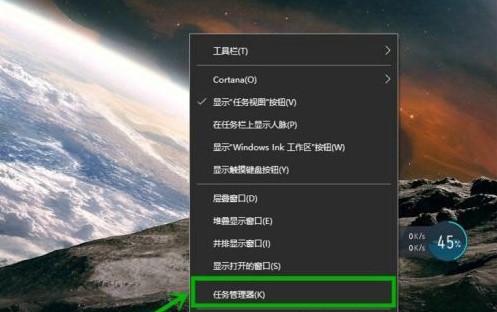
2. Dans la barre de menu [Processus] du [Gestionnaire des tâches] ouvert, recherchez et cliquez avec le bouton droit sur l'option [Explorateur Windows], puis sélectionnez [Redémarrer]. Cela occupera beaucoup de CPU, et le la barre des tâches sera masquée après la fin.
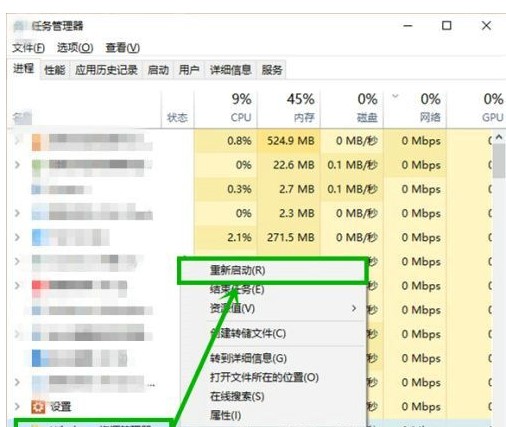
Méthode 3 : Créer un document de correctif sur le bureau
1. Faites un clic droit sur le bureau pour créer un nouveau fichier texte (win10 ouvre le Bloc-notes par défaut), ouvrez-le et saisissez :
taskkill /f/imexplorer. exe
explorer. Enregistrez et quittez après exe
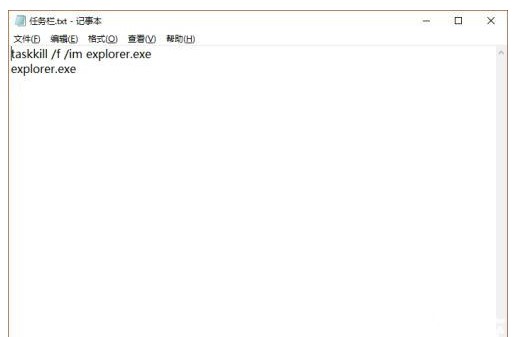
2. Changez l'extension du fichier en bat comme suffixe (par exemple : taskbar.bat) Si le suffixe du fichier n'est pas affiché, vous pouvez l'ouvrir. un dossier à volonté et sélectionnez la barre de menu [Requête], puis cochez [Afficher l'extension].
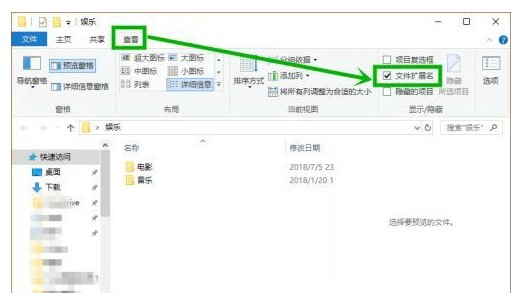
3. Cliquez avec le bouton droit sur le fichier sur le bureau, sélectionnez [Exécuter en tant qu'administrateur], cliquez sur Oui dans la fenêtre contextuelle, puis attendez un moment. Vous n'aurez qu'à répéter ce processus plus tard si ce n'est pas possible. être caché.
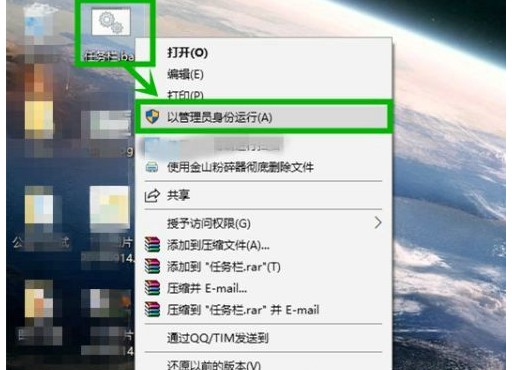
Ce qui précède est la solution au problème selon lequel la barre des tâches en plein écran ne peut pas être masquée dans les jeux Win10 apportée par l'éditeur. J'espère que cela sera utile à tout le monde.
Ce qui précède est le contenu détaillé de. pour plus d'informations, suivez d'autres articles connexes sur le site Web de PHP en chinois!

Outils d'IA chauds

Undresser.AI Undress
Application basée sur l'IA pour créer des photos de nu réalistes

AI Clothes Remover
Outil d'IA en ligne pour supprimer les vêtements des photos.

Undress AI Tool
Images de déshabillage gratuites

Clothoff.io
Dissolvant de vêtements AI

AI Hentai Generator
Générez AI Hentai gratuitement.

Article chaud

Outils chauds

Bloc-notes++7.3.1
Éditeur de code facile à utiliser et gratuit

SublimeText3 version chinoise
Version chinoise, très simple à utiliser

Envoyer Studio 13.0.1
Puissant environnement de développement intégré PHP

Dreamweaver CS6
Outils de développement Web visuel

SublimeText3 version Mac
Logiciel d'édition de code au niveau de Dieu (SublimeText3)
 Solution pour Win11 impossible d'installer le pack de langue chinoise
Mar 09, 2024 am 09:15 AM
Solution pour Win11 impossible d'installer le pack de langue chinoise
Mar 09, 2024 am 09:15 AM
Win11 est le dernier système d'exploitation lancé par Microsoft. Par rapport aux versions précédentes, Win11 a considérablement amélioré la conception de l'interface et l'expérience utilisateur. Cependant, certains utilisateurs ont signalé avoir rencontré le problème de l'impossibilité d'installer le module linguistique chinois après l'installation de Win11, ce qui leur a posé des problèmes lors de l'utilisation du chinois dans le système. Cet article fournira quelques solutions au problème selon lequel Win11 ne peut pas installer le pack de langue chinoise pour aider les utilisateurs à utiliser le chinois en douceur. Tout d’abord, nous devons comprendre pourquoi le pack de langue chinoise ne peut pas être installé. D'une manière générale, Win11
 Raisons et solutions de l'échec de l'installation de la bibliothèque Scipy
Feb 22, 2024 pm 06:27 PM
Raisons et solutions de l'échec de l'installation de la bibliothèque Scipy
Feb 22, 2024 pm 06:27 PM
Raisons et solutions de l'échec de l'installation de la bibliothèque scipy, des exemples de code spécifiques sont nécessaires Lors de l'exécution de calculs scientifiques en Python, scipy est une bibliothèque très couramment utilisée, qui fournit de nombreuses fonctions pour les calculs numériques, l'optimisation, les statistiques et le traitement du signal. Cependant, lors de l'installation de la bibliothèque scipy, vous rencontrez parfois des problèmes, entraînant l'échec de l'installation. Cet article explorera les principales raisons pour lesquelles l'installation de la bibliothèque Scipy échoue et fournira les solutions correspondantes. L'installation des packages dépendants a échoué. La bibliothèque scipy dépend de certaines autres bibliothèques Python, telles que nu.
 Une solution efficace pour résoudre le problème des caractères tronqués provoqués par la modification du jeu de caractères Oracle.
Mar 03, 2024 am 09:57 AM
Une solution efficace pour résoudre le problème des caractères tronqués provoqués par la modification du jeu de caractères Oracle.
Mar 03, 2024 am 09:57 AM
Titre : Une solution efficace pour résoudre le problème des caractères tronqués provoqués par la modification du jeu de caractères Oracle. Dans la base de données Oracle, lorsque le jeu de caractères est modifié, le problème des caractères tronqués se produit souvent en raison de la présence de caractères incompatibles dans les données. Afin de résoudre ce problème, nous devons adopter des solutions efficaces. Cet article présentera des solutions spécifiques et des exemples de code pour résoudre le problème des caractères tronqués provoqués par la modification du jeu de caractères Oracle. 1. Exportez les données et réinitialisez le jeu de caractères. Tout d’abord, nous pouvons exporter les données de la base de données à l’aide de la commande expdp.
 Problèmes courants et solutions liés à la fonction Oracle NVL
Mar 10, 2024 am 08:42 AM
Problèmes courants et solutions liés à la fonction Oracle NVL
Mar 10, 2024 am 08:42 AM
Problèmes courants et solutions pour la fonction OracleNVL La base de données Oracle est un système de base de données relationnelle largement utilisé et il est souvent nécessaire de gérer des valeurs nulles lors du traitement des données. Afin de résoudre les problèmes causés par les valeurs nulles, Oracle fournit la fonction NVL pour gérer les valeurs nulles. Cet article présentera les problèmes courants et les solutions des fonctions NVL, et fournira des exemples de code spécifiques. Question 1 : Utilisation inappropriée de la fonction NVL La syntaxe de base de la fonction NVL est : NVL(expr1,default_value).
 Implémentation d'algorithmes d'apprentissage automatique en C++ : défis et solutions courants
Jun 03, 2024 pm 01:25 PM
Implémentation d'algorithmes d'apprentissage automatique en C++ : défis et solutions courants
Jun 03, 2024 pm 01:25 PM
Les défis courants rencontrés par les algorithmes d'apprentissage automatique en C++ incluent la gestion de la mémoire, le multithread, l'optimisation des performances et la maintenabilité. Les solutions incluent l'utilisation de pointeurs intelligents, de bibliothèques de threads modernes, d'instructions SIMD et de bibliothèques tierces, ainsi que le respect des directives de style de codage et l'utilisation d'outils d'automatisation. Des cas pratiques montrent comment utiliser la bibliothèque Eigen pour implémenter des algorithmes de régression linéaire, gérer efficacement la mémoire et utiliser des opérations matricielles hautes performances.
 Résoudre Impossible de démarrer l'application correctement, code d'erreur 0xc000007b
Feb 20, 2024 pm 01:24 PM
Résoudre Impossible de démarrer l'application correctement, code d'erreur 0xc000007b
Feb 20, 2024 pm 01:24 PM
Comment résoudre le problème de l'impossibilité de démarrer normalement 0xc000007b Lors de l'utilisation de l'ordinateur, nous rencontrons parfois divers codes d'erreur, l'un des plus courants est 0xc000007b. Lorsque nous essayons d'exécuter certaines applications ou jeux, ce code d'erreur apparaît soudainement et nous empêche de le démarrer correctement. Alors, comment devrions-nous résoudre ce problème ? Tout d’abord, nous devons comprendre la signification du code d’erreur 0xc000007b. Ce code d'erreur indique généralement qu'un ou plusieurs fichiers système ou fichiers de bibliothèque critiques sont manquants, corrompus ou incorrects.
 Révéler la méthode pour résoudre l'échec de la clé PyCharm
Feb 23, 2024 pm 10:51 PM
Révéler la méthode pour résoudre l'échec de la clé PyCharm
Feb 23, 2024 pm 10:51 PM
PyCharm est un puissant environnement de développement intégré Python très apprécié des développeurs. Cependant, nous pouvons parfois rencontrer des problèmes d'invalidation de clé lors de l'utilisation de PyCharm, entraînant l'impossibilité d'utiliser le logiciel normalement. Cet article révélera la solution à l'échec de la clé PyCharm et fournira des exemples de code spécifiques pour aider les lecteurs à résoudre rapidement ce problème. Avant de commencer à résoudre le problème, nous devons d’abord comprendre pourquoi la clé n’est pas valide. L'échec de la clé PyCharm est généralement dû à des problèmes de réseau ou au logiciel lui-même
 Causes courantes et solutions aux caractères chinois tronqués dans l'installation de MySQL
Mar 02, 2024 am 09:00 AM
Causes courantes et solutions aux caractères chinois tronqués dans l'installation de MySQL
Mar 02, 2024 am 09:00 AM
Raisons et solutions courantes pour les caractères chinois tronqués dans l'installation de MySQL MySQL est un système de gestion de base de données relationnelle couramment utilisé, mais vous pouvez rencontrer le problème des caractères chinois tronqués lors de l'utilisation, ce qui pose des problèmes aux développeurs et aux administrateurs système. Le problème des caractères chinois tronqués est principalement dû à des paramètres de jeu de caractères incorrects, à des jeux de caractères incohérents entre le serveur de base de données et le client, etc. Cet article présentera en détail les causes courantes et les solutions des caractères chinois tronqués dans l'installation de MySQL pour aider tout le monde à mieux résoudre ce problème. 1. Raisons courantes : paramètre du jeu de caractères




